「液タブが欲しいけど、種類が多すぎて選べない」「プロ用は高いし、入門機だと性能が心配」そんな風に、PCの前で頭を抱えている方も多いのではないでしょうか。
そんな悩める私たちクリエイターにとって、見逃せない一台がワコムから登場しました。「Wacom One 液晶ペンタブレット 14」、9月30日に発売される最新モデルです。
「Wacom One」と聞くと、数年前に発売された入門機のイメージが強いかもしれません。しかし、この新しい「14」は、単なる後継機という言葉では片付けられない、大きな進化を遂げています。これまで上位モデルだけの特権だった「描きやすさの秘密」が、ぐっと私たちの手の届くところまで降りてきてくれたような、そんな印象です。
新しいWacom One 14が私たちの創作活動にどんな変化をもたらしてくれるのか、その核心に迫っていきます。初代モデルから何が劇的に変わったのか、そして同時期に発売された「Wacom One 13 touch」とどちらを選ぶべきなのか。あなたが最高の選択をするための、具体的で分かりやすいアドバイスをお届けできれば嬉しいです。
Wacomの最新モデル『Wacom One 14』について、この記事では初代モデルから何が劇的に進化したのか、そして同時発売のtouchモデルとどちらを選ぶべきかを、クリエイター目線で深掘りしていきます。
✍️ 描き心地 → 上位モデルと同じ「ダイレクトボンディング」採用で、視差(ズレ)がほぼゼロに。
🔌 接続 → USB Type-Cケーブル1本でOK(※PC側要対応)。デスクが劇的にスッキリ。
🎨 色 → sRGB 98%カバー。Web公開でも安心の色再現性。
💰 価格 → 初代より高性能なのに、価格は安い。最強の入門機。
この記事で分かること📖
🚀 初代からの劇的進化:なぜ「別物」と言えるのか?描き心地や接続、5つの進化点を解説。
⚖️ touchモデルとの比較:価格差2万円以上。「タッチ機能」はあなたに必要か、判断基準を整理。
⚠️ 購入前の必須知識:USB-Cケーブル1本接続の「落とし穴」。あなたのPCで使えるか確認する方法。
🧑🎨 最適なのは誰?:デジタル初心者からプロのサブ機まで、おすすめな人を具体的に紹介。
Wacom One 14を一言でいうと?:「手の届くプロ品質」への大きな一歩
【公式】-estore.wacom_.jp_-1024x486.png)
新しいWacom One 14を語る上で、まず押さえておきたいのは、この製品が「革命的な新技術」を搭載しているわけではない、ということです。そう聞くと「なんだ、がっかり」と思うかもしれません。でも、実はここにこそ、ワコムの賢い判断と、私たちユーザーへの深い配慮が隠されています。
彼らは、ゼロから何か新しいものを生み出す代わりに、これまでプロ向けのCintiqシリーズなどで培ってきた「ユーザーが本当に心地よいと感じる技術」を、惜しみなくこの入門クラスの製品に注ぎ込んだのです。
その象徴が、後ほど詳しく解説する「ダイレクトボンディング」という画面の技術や、USB Type-Cケーブル1本でPCと接続できる手軽さです。これらは、日々の創作活動における小さなストレスを確実に取り除き、私たちが「描く」という行為そのものに、より深く没頭させてくれるための大切な要素です。
さらに驚くべきは、その価格設定です。2020年に発売された初代Wacom One 13が発売当時42,900円だったのに対し、今回のWacom One 14は画面サイズが大きくなっているにもかかわらず、39,800円からという戦略的な価格で登場しました。
近年、HuionやXP-Penといった海外メーカーが、驚きの低価格と十分な性能で人気を集めています。そんな市場の動きを、ワコムが意識していないはずがありません。この価格は、品質の高さだけでなく、「手に入れやすさ」においてもリーダーであり続けたい、というワコムの強い意志の表れと言えるでしょう。
つまり、Wacom One 14は、デジタルで絵を描きたい、創作を始めたいと願うすべての人に対して、「もう、機材のせいで諦める必要はないんだよ」と、力強く背中を押してくれる。そんな、ワコムからの心強いメッセージが込められた製品なのです。
注目ポイント📌
Wacom One 14の核心的な魅力をまとめると、以下の3つに集約されます。
🎨 プロに近づく描き心地:上位モデルの技術を取り入れ、ペン先と描画のズレを最小限に抑え、直感的な描画体験を実現しました。
🔌 感動的なシンプルさ:条件が合えばUSB Type-Cケーブル1本で接続完了。設置や片付けの手間を大幅に削減します。
💰 優れたコストパフォーマンス:性能は大幅に向上しながら、価格は初代モデルより手頃に。デジタル創作を始めるためのハードルを大きく下げてくれます。
ここが変わった!初代モデル(2020)からの劇的な進化点

「新しいWacom One、良さそうだけど、具体的に前のモデルと何が違うの?」そう思っている方も多いでしょう。結論から言うと、これはマイナーチェンジではなく、ほぼ全ての面で改善された「完全な世代交代」です。特にクリエイターの使い勝手に直結する、5つの大きな進化点を見ていきましょう。
① まるで紙とペン?視差がほとんどなくなった「ダイレクトボンディング」
これが、Wacom One 14における最大の進化点と言っても過言ではありません。
少し専門的な話になりますが、従来の入門クラスの液晶ペンタブレットでは、表面の保護ガラスと、実際に映像を映し出す液晶パネルの間に、わずかな「空気の層」がありました。これが原因で、ペン先がガラスに触れている位置と、実際に線が描かれる液晶パネル上の位置に、微妙な「ズレ」が生まれてしまいます。これを視差(パララックス)と呼びます。
この視差があると、私たちは無意識のうちにペン先とカーソルの両方を目で追いながら、ズレを補正して描くことになります。これが意外とストレスで、アナログの紙とペンにあるような、一体感のある描き心地を損なう原因になっていました。
しかし、Wacom One 14では、この空気層をなくし、ガラスと液晶パネルをぴったりと貼り合わせる「ダイレクトボンディング」という技術が採用されました。これは、これまでワコムのプロ向け高価格帯モデルであるCintiqシリーズの特権だった技術です。
この技術のおかげで、視差が劇的に低減され、ペン先から直接インクが滲み出てくるかのような、非常に直感的で正確な描画が可能になりました。さらに、画面のガラスには照明の映り込みを抑える「AG(アンチグレア)加工」と、指紋をつきにくくする「AF(アンチフィンガープリント)加工」が施されています。これにより、創作への集中を妨げる要素が徹底的に排除されているのです。
思い通りの場所に、思った通りの線が引ける。この当たり前のようでいて、実はとても難しかったことが、入門モデルで実現されたのです。これは、私たちの創作体験を根本から変える、非常に大きな一歩です。
とはいえ、どれだけAF(アンチフィンガープリント)加工が優秀でも、長時間の作業では手のひらや側面の皮脂汚れは避けられません。特に夏場は、汗による画面への「張り付き」や「引っかかり」で、せっかくの滑らかなストロークが台無しになることもあります。
こうした物理的なストレスを根本から解決し、描き心地をさらに向上させてくれるのが「2本指グローブ(保護手袋)」です。100均の手袋で自作する方法もありますが、iPadなどでは誤タッチを防げないことも。デバイスに合った専用品を選ぶことで、摩擦や汚れ、誤タッチのストレスから解放され、制作への集中力を高めることができます。

② ケーブル1本でスッキリ!デスクが広くなる「USB-C接続」
クリエイターのデスクは、ただでさえ機材や資料でごちゃごちゃしがちです。初代Wacom One 13を使っていた方なら、あの独特な「3-in-1ケーブル」を思い出すかもしれません。液タブ本体から伸びる1本のケーブルが、途中でHDMI(映像用)、USB-A(データ用)、そして専用の電源アダプターの3本に分岐する、あの少し厄介なケーブルです。
設置するたびに「この端子はどこに挿すんだっけ?」とPCの裏側を覗き込み、片付ける時もかさばる。このケーブルの存在が、液タブを「デスクに据え置くもの」にしてしまい、気軽に持ち運ぶ気持ちを削いでいました。
Wacom One 14は、この長年の悩みを、たった1本のUSB Type-Cケーブルで解決してくれました。
あなたのPCにあるUSB Type-Cポートが「DisplayPort Alt Mode」という映像出力機能に対応していれば、映像も、ペンデータも、そして電力供給さえも、そのケーブル1本ですべてが完了します。
これは、単にケーブルの本数が減ったという話ではありません。創作を始めるまでの準備と、終わった後の片付けにかかる時間と手間が、劇的に少なくなることを意味します。
③ 作業が捗る「サイドスイッチ2つ」のペン
デジタルでの描画作業中、私たちは思った以上にキーボードのショートカットを多用しています。「取り消し(Ctrl+Z)」「スポイトで色を拾う(Alt)」「手のひらツールで画面を移動(Space)」など、左手は常にキーボードの上、という方も多いでしょう。
初代Wacom One 13に付属していたペンには、カスタマイズ可能なサイドスイッチが1つしかありませんでした。多くの人はここに「右クリック」や「消しゴムツールへの切り替え」を割り当てていたかと思いますが、それでも足りないと感じることがありました。
新しいWacom One 14に付属する「Wacom Oneスタンダードペン」は、このサイドスイッチが2つに増えています。
たった1つ増えただけ?と思うかもしれませんが、この「1つの差」が、作業の流れをとてもスムーズにしてくれます。例えば、こんな組み合わせが可能です。
- スイッチ上:消しゴムツール
- スイッチ下:右クリック(ブラシサイズ変更など)
- スイッチ上:スポイトツール
- スイッチ下:手のひらツール(画面スクロール)
このように、使用頻度の高い2つの機能をペンだけで完結できるようになるため、キーボードに手を伸ばす回数がぐっと減ります。創作に没頭している時の思考の中断を最小限に抑え、よりリズムよく、快適に作業を進めることができるのです。
④ 色がもっと正確に!Webで映える「sRGB 98%」ディスプレイ
私たちが描いた作品は、その多くがWebサイトやSNSといったデジタルの世界で公開されます。その時、とても重要になるのが「色の正確さ」です。自分のPC画面で完璧だと思った色が、スマートフォンや他の人のモニターで見た時に、全然違う色に見えてしまっては、作品の魅力も半減してしまいます。
この色の基準となる規格の一つに「sRGB」というものがあります。Webで使われる色の標準的な範囲(色域)と考えてください。
初代Wacom One 13のディスプレイは、「NTSCカバー率72%」というスペックでした。これもsRGBの範囲をある程度はカバーしているのですが、特に鮮やかな赤や緑の表現が少し苦手で、意図した色との間にわずかな差が生まれることがありました。
一方、Wacom One 14は「sRGBカバー率98%」という、プロ向けのモニターに迫るスペックを実現しています。これは、Webで表現される色のほとんどを、非常に忠実に再現できることを意味します。
画面上で調整した色が、完成したデータとして書き出した時や、他のデバイスで見た時にも、イメージ通りに表示される。この安心感は、単なる趣味のスケッチを超えて、色彩が重要なイラストやデザインの「完成品」を制作する上で、非常に大きな武器となります。入門モデルでありながら、色に妥協しなくてもよくなったのです。
⑤ 大きくなったのに、軽くなった!持ち運びも楽々な本体
最後に、物理的なデザインの進化です。
- 画面サイズ:13.3インチ → 14.0インチ
- 本体の厚さ:14.6mm → 10mm
- 重さ:1.0kg → 750g
数字を見ても分かる通り、描画できる領域は広くなったにもかかわらず、本体はより薄く、より軽くなりました。250gの差は、500mlのペットボトル半分の重さに相当します。ノートPCや他の荷物と一緒に持ち運ぶことを考えると、この軽量化は非常に大きなメリットです。
画面が少し大きくなったことで、腕を大きく使った伸びやかなストロークで線を描いたり、ツールパレットなどを表示しても作業領域を広く保てたりと、作業効率も向上します。使いやすさと携帯性という、相反することもある2つの要素を、見事に両立させた進化と言えるでしょう。
数字を見ても分かる通り、描画できる領域は広くなったにもかかわらず、本体はより薄く、より軽くなりました。250gの差は、500mlのペットボトル半分の重さに相当します。ノートPCや他の荷物と一緒に持ち運ぶことを考えると、この軽量化は非常に大きなメリットです。
画面が少し大きくなったことで、腕を大きく使った伸びやかなストロークで線を描いたり、ツールパレットなどを表示しても作業領域を広く保てたりと、作業効率も向上します。使いやすさと携帯性という、相反することもある2つの要素を、見事に両立させた進化と言えるでしょう。
ただし、この素晴らしい携帯性を実現するために、Wacom One 14にはスタンドが付属していません。快適な作業姿勢を保つためにはスタンドが必須になりますので、どのスタンドを選ぶべきか悩んでいる方は、こちらのガイド記事もぜひ参考にしてください。

注目ポイント📌
初代モデルからの進化点を、クリエイターが得られるメリットという視点で整理してみましょう。
✍️ より直感的に描ける:「ダイレクトボンディング」で、紙に描くような自然な感覚に。
✨ デスクが片付く:「USB-Cケーブル1本」で、準備も後片付けも一瞬。
🖐️ 作業が止まらない:「サイドスイッチ2つ」のペンで、キーボードに頼る回数が減少。
🎨 色が信じられる:「sRGB 98%」の画面で、Web公開時も安心の色再現性。
🎒 どこでもアトリエに:「薄く、軽く」なったボディで、持ち運びのハードルが下がった。
どっちを選ぶ?Wacom One 13 touchとの違いを整理

「新しいWacom One、すごく良さそう!でも、”touch”っていうモデルもあるみたいだけど、どっちがいいの?」
これは、今まさに購入を検討している方が、最も悩むポイントかもしれません。Wacom One 14とほぼ同時期にラインナップされた「Wacom One 13 touch (DTH134)」は、名前の通り、いくつかの重要な違いがあります。ワコムは私たちエントリーユーザーに対して、あえて異なる2つの選択肢を用意してくれています。その意図を理解すれば、自分にぴったりの一台が自ずと見えてくるはずです。
最大の違いは「タッチ機能」のあり・なし
結論から言うと、この2つのモデルの最も大きな違いは、指によるタッチ操作に対応しているかどうか、これに尽きます。
- Wacom One 14 (DTC141):タッチ機能はありません。操作はペンのみで行います。
- Wacom One 13 touch (DTH134):10点のマルチタッチ機能があります。
「タッチ機能」とは、具体的にはスマートフォンのように、画面を直接指で触って操作できる機能のことです。2本指でピンチすればキャンバスを拡大・縮小したり、指でスワイプして回転させたり、ドラッグして移動したりといった操作が可能になります。これは、iPadなどでお絵描きをしている方にはお馴染みの、非常に直感的な操作方法です。
このタッチ機能の有無が、価格にも直接反映されています。
- Wacom One 14:14.0インチ / 39,800円から
- Wacom One 13 touch:13.3インチ / 64,680円から
Wacom One 14の方が画面サイズは大きいのに、価格は2万円以上も安く設定されています。この価格差は、純粋にタッチ機能の搭載コストと考えて良いでしょう。その他の基本的なディスプレイ品質(解像度、色域など)やペンの性能は、両モデルでほぼ同等です。
あなたに合うのはどっち?選び方のヒント
この2つの選択肢は、ワコムが「あなたはどんな風に創作活動をしたいですか?」と問いかけてくれているようです。どちらが優れているという話ではなく、あなたの創作スタイルにどちらが合っているか、という視点で考えてみましょう。
描くことに集中したい「イラストレーター」「マンガ家」タイプ
あなたは、左手をキーボードのショートカットに置き、右手(または利き手)でペンを握り、ひたすら描画に没頭したいタイプかもしれません。指での画面操作は、誤タッチの原因になったり、画面が指紋で汚れたりするのが気になる、という方もいるでしょう。そんなあなたにとっては、タッチ機能は必ずしも必要ではありません。むしろ、その分のコストを抑え、少しでも広い14.0インチのキャンバスを手に入れる方が、創作活動は快適になります。純粋な描画ツールとして、最高のコストパフォーマンスを求めるなら、間違いなくWacom One 14がおすすめです。
直感的な操作が好きで、タブレットPCのように使いたいタイプ
あなたは、iPadやスマートフォンのように、指で直感的に画面を操ることに慣れているかもしれません。キーボードショートカットを覚えるよりも、指でつまんだり回したりする方が早いし、楽だと感じるタイプです。アイデアを練る時や、資料を見ながらラフを描く時など、より自由なスタイルで液タブを使いたいと考えているでしょう。その場合、タッチ機能がもたらす快適さは、価格差以上の価値をもたらしてくれる可能性があります。描画ツールでありながら、よりインタラクティブなデバイスとしての使い方を求めるなら、Wacom One 13 touchがフィットするはずです。
このように、ワコムは2つの異なる戦い方で、私たちクリエイターのニーズに応えようとしています。Wacom One 14で、低価格・大画面を武器に純粋な「お絵描きツール」としての価値を追求し、Wacom One 13 touchで、iPadなどが提供する「直感的な操作体験」を求めるユーザー層にアプローチしているのです。
💰 予算を最優先したい
🖼️ 少しでも広い画面で描きたい
✍️ ペンでの描画に集中したい(タッチ操作は不要)
👆 指での直感的な操作(拡大・縮小・回転)がしたい
📱 iPadのような使い心地に魅力を感じる
💸 タッチ機能のために追加の予算を払う価値があると感じる
買う前に知っておきたい、たった一つの注意点

ここまでWacom One 14の素晴らしい進化点について語ってきましたが、その魅力を100%引き出すために、購入前に一つだけ確認しておいてほしい大切なことがあります。
それは、先ほども少し触れた「USB Type-Cケーブル1本での接続」に関する注意点です。
この感動的にシンプルな接続方法を実現するには、あなたのコンピューター側にも、それを受け入れる準備が必要です。具体的には、お使いのPCやMacのUSB Type-Cポートが「DisplayPort Alternate Mode(ディスプレイポート オルタネートモード)」という機能に対応している必要があります。
また難しい言葉が出てきましたが、これを分かりやすく言い換えると、「映像の信号をやり取りできる能力を持ったUSB Type-Cポート」ということです。
最近のノートPC、特にクリエイター向けのモデルやMacBookなどには、この機能が備わっていることが多いです。しかし、少し前のモデルや、価格を抑えたPCに搭載されているUSB Type-Cポートの中には、データの転送や充電はできても、映像の出力には対応していないものがあります。
注意事項📌
もし、お使いのPCのUSB Type-Cポートが映像出力に対応していない場合、Wacom One 14を接続しても画面は映りません。その場合は、初代モデルのように、HDMIケーブルとUSB-Aケーブルを使って接続する必要が出てきます。そのために、別売りの「Wacom Converter」というアダプターを追加で購入しなければなりません。これは予期せぬ出費ですし、何より「ケーブル1本でスッキリ!」という大きなメリットを享受できなくなってしまいます。
どうやって確認すればいいの?
一番確実なのは、お使いのPCのメーカー公式サイトで、製品の仕様(スペック)ページを確認することです。
USB Type-Cポートの説明部分に、「DisplayPort Alternate Mode対応」や「映像出力対応」、あるいは雷のマークがついた「Thunderbolt 3 / 4」といった記載があればOKです。もし分からなければ、PCの型番で「(型番) USB-C 映像出力」のように検索してみるのも良いでしょう。
注目ポイント📌
購入前の最終チェックリストです。
💻 自分のPCの仕様を確認する:メーカーの公式サイトなどで、USB Type-Cポートが「DisplayPort Alternate Mode」または「Thunderbolt 3/4」に対応しているかチェックしましょう。
🤔 対応していなかったら?:別売りの「Wacom Converter」が必要になることを覚えておきましょう。それでもWacom One 14の他の魅力(描き心地や価格)が上回るなら、購入の価値は十分にあります。
どんな人におすすめ?Wacom One 14が輝くシーン
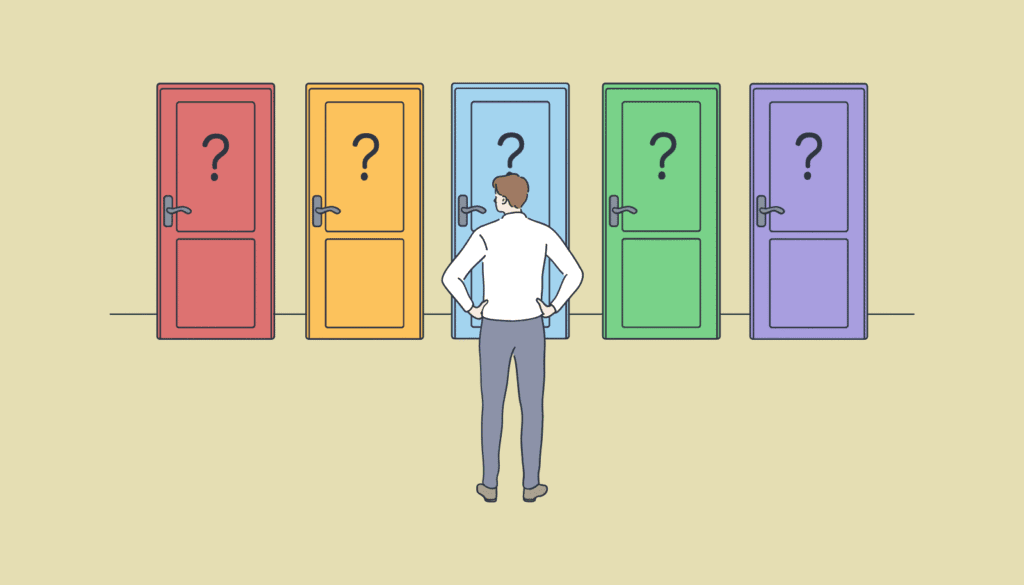
さて、これまでの分析を踏まえて、Wacom One 14は具体的にどんな人の創作活動を力強くサポートしてくれるのでしょうか。理想的なユーザー像を、いくつかのシーンと共に描いてみたいと思います。
アナログでの絵は描いてきたけれど、そろそろデジタルにも挑戦してみたい。でも、何十万円もするプロ機材に投資するのは、まだためらわれるかもしれません。そんな風に感じているあなたにとって、Wacom One 14は最高の「最初の1台」になるでしょう。プロ向けのモデルで培われた信頼性の高い描き心地を、比較的手の届きやすい価格で体験できます。さらに、業界標準ソフトである「CLIP STUDIO PAINT PRO」の3ヶ月ライセンスも付属してくるので、追加の出費なしに、すぐに本格的な創作活動をスタートできます。
デザインやアートを専攻する学生にとって、機材は制作のためのツールであると同時に、学びのための文房具でもあります。授業のノートを取ったり、PDFの資料に直接メモを書き込んだり、もちろん課題制作でイラストやデザインを描いたりと、その用途は多岐にわたります。Wacom One 14の軽さとシンプルな接続方法は、教室、図書館、自宅と、場所を選ばずに作業環境を構築するのに最適です。「CLIP STUDIO PAINT PRO(3ヶ月ライセンス)」やPDF編集ソフト「Foxit PDF Editor(12ヶ月ライセンス)」、オンライン学習プラットフォーム「Skillshare」や「パルミー」の体験版も付属しているので、授業以外の時間で、自分のスキルをどんどん伸ばしていくための心強いパートナーにもなってくれます。
すでに自宅やアトリエに、大型のCintiq Proといったメイン機材を持っているプロのアーティストもいるでしょう。しかし、クライアントとの打ち合わせ先や、旅行先、あるいは気分を変えてカフェで作業したい、という場面もあるはずです。そんな時、メイン機材を持ち運ぶのは現実的ではありません。Wacom One 14は、そんなプロの「セカンダリディスプレイ」として、非常に優れた選択肢です。中核となる描き心地(ダイレクトボンディングによる低視差)を犠牲にすることなく、圧倒的な携帯性を手に入れることができます。メイン環境と遜色のない感覚で、どこでもクオリティの高い仕事を進めることが可能になります。
Wacom One 14は、絵を描くためだけのものではありません。会議の内容をマインドマップでまとめたり、プレゼンテーション資料に手書きの注釈を加えて分かりやすくしたり、デジタルホワイトボードとしてブレインストーミングに使ったりと、アイデアを「見える化」するための強力なツールにもなります。教育関係者や、ビジュアルで思考を整理したいビジネスパーソンにとっても、その価値は計り知れません。
注目ポイント📌
Wacom One 14が最高の相棒になるユーザータイプをまとめます。
🔰 デジタル初心者:信頼できる品質で、安心してデジタル創作の世界へ。バンドルソフトも充実。
🎓 学生:課題制作からノート取りまで、学びの全てをサポートする携帯性と手頃な価格。
✈️ 移動の多いプロ:メイン機の描き心地を損なわない、最高のサブ機として。
🧠 ビジュアルシンカー:アイデアや思考を、手書きで直感的に整理したいすべての人に。
まとめ
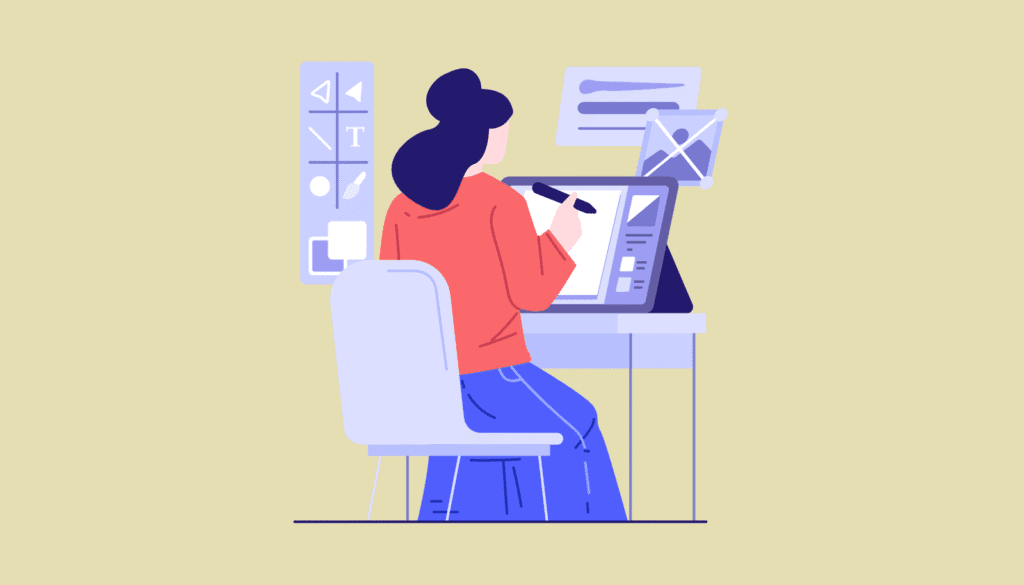
今回のWacom One 液晶ペンタブレット 14は、ワコムがいかに私たちユーザーの声に真摯に耳を傾けているか、その答えを示してくれるような製品と言えるでしょう。
画期的な新技術で世界を驚かせるのではなく、これまでクリエイターが感じてきた「ちょっとした不満」や「こうだったら良いのに」という願いを、一つひとつ丁寧に、的確に解決しています。
これだけの「嬉しい進化」を詰め込みながら、価格は先代モデルよりも手頃になっている。これはもう、単なる製品改良ではなく、エントリーモデルの基準そのものを、ワコムが引き上げた、と言っても良いでしょう。
一方で、「本当にWacom One 14がベストな選択肢なの?」と、XP-PenやHuionといったライバル製品も気になっている方も多いはずです。こちらの記事では、同価格帯の強力なライバルたちと徹底的に比較分析していますので、後悔しない一台を選ぶためにぜひ合わせてお読みください。

サイズは異なりますが、XPPenの最新エントリー機種「Artist 12 3rd」との比較はこちら。
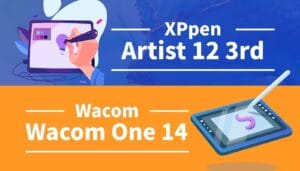
高品質なデジタル創作は、これまで以上に広く低い敷居で、すべての人が選択できる時代です。これから絵を描き始めたい人にとって、これほど心強い「最初の一台」は他にないかもしれません。そして、すでに創作の道を歩んでいる人にとっても、活動の幅を広げてくれる「頼れる相棒」となるはず。
- 上位モデルの技術「ダイレクトボンディング」が採用され、ペン先とカーソルのズレ(視差)がほとんどなくなりました。これにより、まるで紙に描くような直感的な描画が可能です。
- Web標準の色域「sRGB」を98%カバー。SNSやポートフォリオサイトで作品を公開する際に、自分のPCで見た色と他のデバイスで見た色の差が少なく、安心して色塗りができます。
- 画面サイズが大きく、性能も大幅に向上しているにもかかわらず、価格は初代モデルよりも手頃に設定されています。デジタルイラストを始めるための「最初の一台」として非常に賢い選択肢です。
- USB Type-Cケーブル1本でのシンプルな接続。
- 指でキャンバスを拡大・縮小したり、回転させたりといったタッチ操作はできません。iPadのような直感的な操作性を求める場合は、上位モデルの「Wacom One 13 touch」を検討する必要があります。
- USB Type-Cケーブル1本で接続するという最大のメリットを享受するには、お使いのPCのUSB-Cポートが「DisplayPort Alternate Mode(映像出力機能)」に対応している必要があります。非対応の場合は別売りのアダプターが必要です。
【免責事項】 この記事にはプロモーション(アフィリエイトリンク)が含まれています。
本記事に掲載されている製品の仕様、価格、キャンペーン、付属ソフトウェアなどの情報は、記事執筆時点のものであり、メーカーの都合により予告なく変更される場合があります。この記事は、筆者の個人的な見解や評価を含むものであり、すべてのユーザーに当てはまるものではありません。情報の正確性には万全を期しておりますが、その内容を完全に保証するものではありません。本記事の情報を利用したことによって生じたいかなる損害についても、当ブログでは一切の責任を負いかねますので、あらかじめご了承ください。製品の購入を検討される際は、必ず公式サイトで最新の情報を直接ご確認いただきますようお願い申し上げます。
📚 参考ソース
- Wacom One 液晶ペンタブレット 14 – 液タブ・ペンタブ・板タブはワコムストア (Wacom)
- Wacom One 液晶ペンタブレット 14 (DTC141W0) – 14インチ | 液タブ・ペンタブ・板タブはワコムストア (Wacom)
- Wacom One 液晶ペンタブレット 12 / 13touch – 液タブ・ペンタブ・板タブはワコムストア (Wacom)






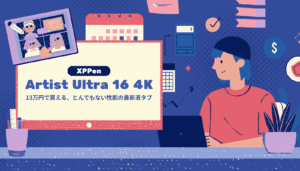
コメント